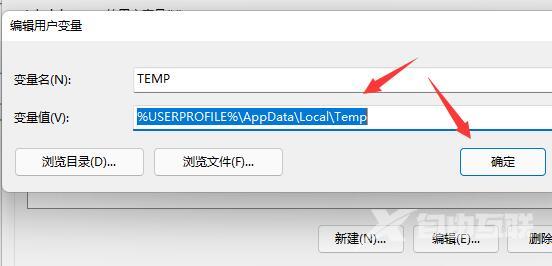最近有不少windows11的用户在使用过程中发现驱动器无效,导致环境变量设置错误,相关功能无法使用。那么我们要如何设置,才能重新使用驱动器功能呢?今天自由互联小编就来给大家
最近有不少windows11的用户在使用过程中发现驱动器无效,导致环境变量设置错误,相关功能无法使用。那么我们要如何设置,才能重新使用驱动器功能呢?今天自由互联小编就来给大家说明一下win11驱动器无法使用的具体解决方法,有需要的用户们赶紧来看一下吧。
win11驱动器无效怎么办
具体步骤如下:
1、首先右键下方开始菜单。
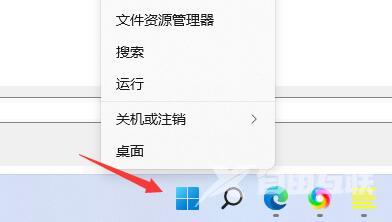
2、然后打开其中的“系统”选项。

3、接着在其中点击进入“高级系统设置”
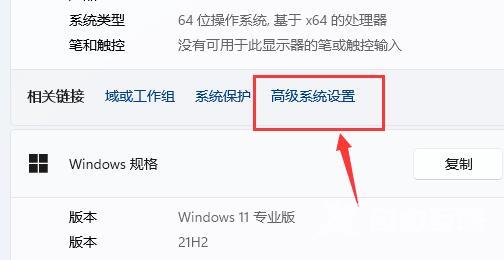
4、打开后,在高级设置下打开“环境变量”
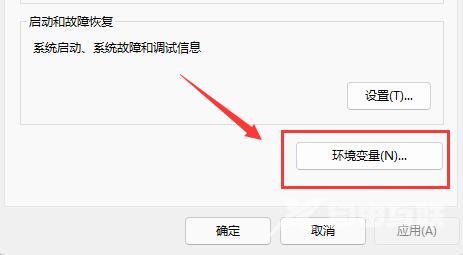
5、双击其中的“TEMP”变量。
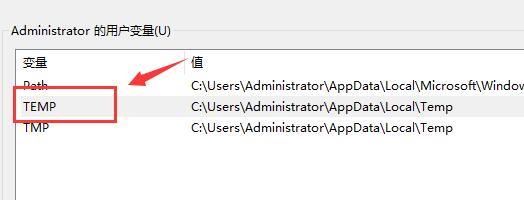
6、将变量值更改为“%USERPROFILE%\AppData\Local\Temp”,点击确定保存即可。